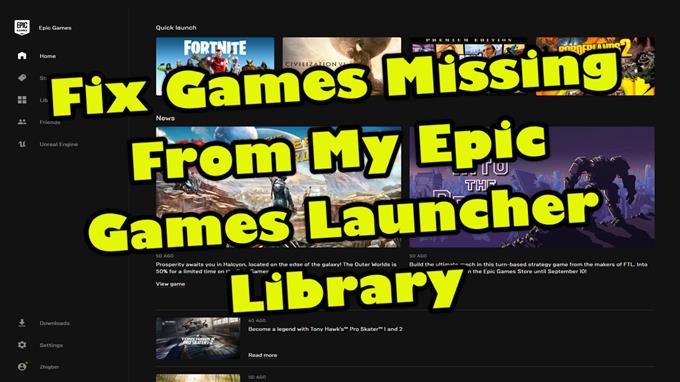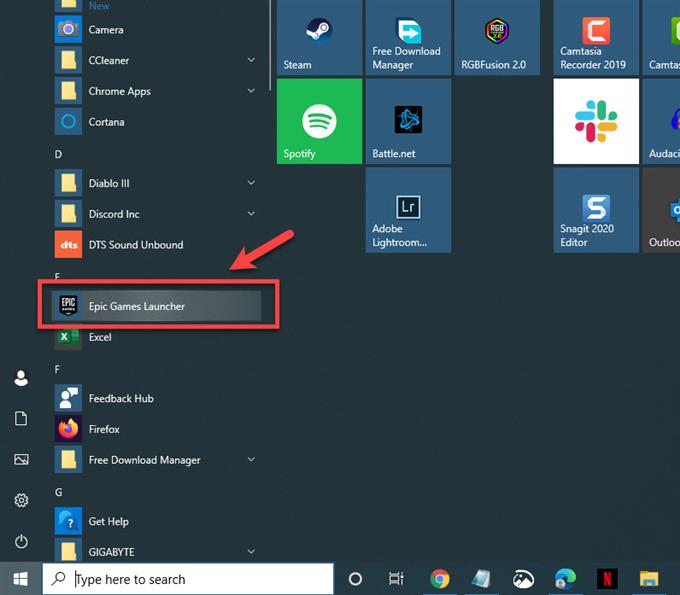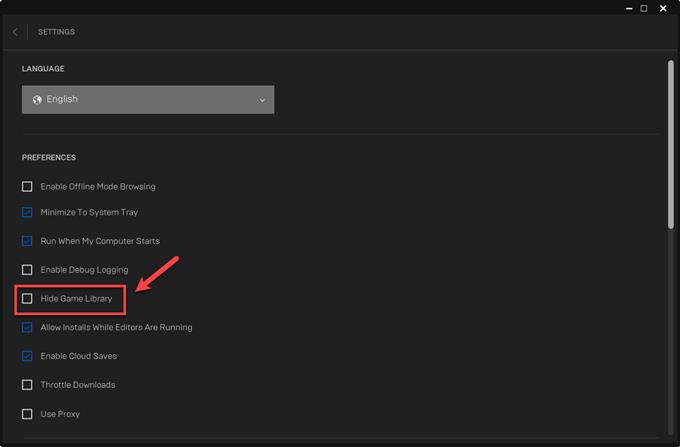Om du upplever att spelen saknas i mitt Epic Games Launcher-bibliotek, finns det flera skäl till varför detta händer. Det kan bero på att ett inställningsproblem eller att fel konto används. Du måste utföra flera felsökningssteg för att åtgärda problemet.
Ett av de populära sätten att få fantastiska PC-speltitlar är från Epic Games Store. Den har flera AAA- och indietitlar som kan köpas enkelt och ibland är tillgängliga gratis. Precis som Steam, måste du ladda ner en klient som i detta fall är Epic Games Launcher för att hantera de spel du köpte.
Vad du ska göra när du inte hittar dina spel i Epic Games Launcher-biblioteket
Ett av problemen som du kan stöta på när du försöker komma åt ditt spelbibliotek är när du inte kan hitta ett spel du äger. Här är vad du behöver göra för att åtgärda detta.
Vad ska jag göra först:
- Starta om din dator.
- Se till att spelet inte återbetalas.
- Se till att spelet inte är tillgängligt under en begränsad tid.
Metod 1: Se till att alternativet Hide Game Library inte är aktiverat
Det finns ett alternativ i startinställningen som döljer dina speltitlar. Se till att den här inställningen är avmarkerad.
Tid som behövs: 1 minut.
Avmarkera Hide Game Library
- Öppna Epic Games Launcher.
Du kan göra detta genom att klicka på det i listan över applikationer i Start-menyn.
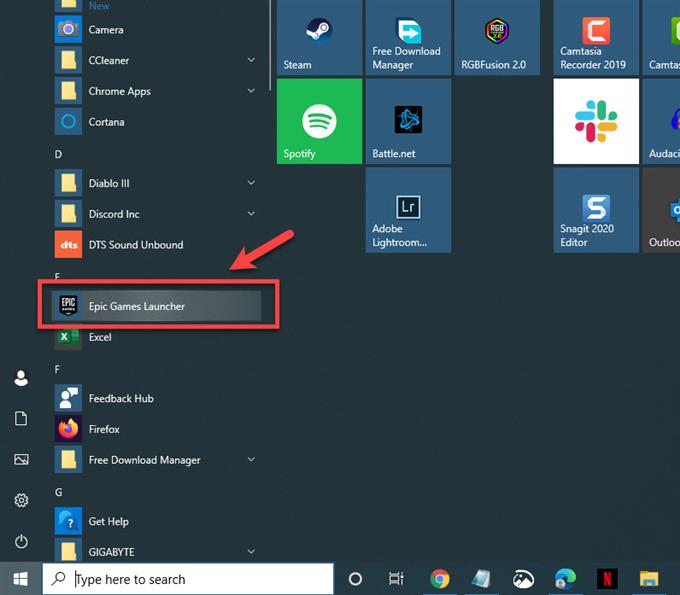
- Klicka på Inställningar.
Detta finns längst ner till vänster på startprogrammet.

- Avmarkera Hide Game Library.
Detta visar ditt spelbibliotek.

Metod 2: Ställ in biblioteksfilter till alla för att visa spel som saknas i startprogrammet
Vissa av dina spel kan saknas eftersom filtret är inställt på att endast visa de installerade spelen på din dator. Du måste ställa in detta för alla genom att klicka på filterinställningen ovanpå startprogrammet och sedan ändra inställningen från ”Installerad” till ”Alla”.
Metod 3: Fel konto använt
Du måste se till att du har loggat in på startprogrammet med rätt konto. Du kan göra detta genom att kontrollera det inloggade namnet längst ner till vänster på startprogrammet. Om detta inte är ditt konto, klicka bara på namnet och klicka sedan på alternativet ”Logga ut”.
Efter att ha utfört stegen ovan kommer du att fixa de spel som saknas i mitt Epic Games Launcher-biblioteksproblem.
Besök vår androidhow Youtube-kanal för mer felsökningsvideor.